
앞서 아웃룩에서 승인메일 기능을 어떻게 설정하고 활용할 수 있는지 알아보았는데요.
이번 글에서는 발송 제한, 외부 수신자 확인, 메일 커스텀 헤더 기능에 대해 알아보겠습니다.
⚠발송 제한

메일에 포함된 단어를 기준으로 발송을 제한할 수 있습니다.
아래 예시처럼 매출, 도안, 디자인 등을 지정 단어로 설정하면 기업의 민감한 정보를 담고 있는 파일이 공유되는 실수를 최소화할 수 있습니다.

또한 메일 주소로도 발송 제한 설정이 가능합니다. 만약 특정 도메인을 지정하고 싶은 경우 예시처럼 *@[도메인]을 입력하면 됩니다.
이렇게 설정해놓은 상황에서 메일 발송이 시도될 경우, 발송 자체를 막을 것인지 혹은 경고 메시지 창을 띄울 것인지를 선택할 수 있는데요. 경고 메시지 창의 제목과 내용, 버튼 방식을 원하는 대로 커스터마이징할 수 있습니다.
*버튼 옵션
1. 예/아니오
2. 확인
3. 확인 (발송 불가)
🛑파일 첨부 제한
첨부되는 파일의 확장자로도 메일 발송을 제한할 수 있습니다. 가령 exe 파일을 제한하면 랜섬웨어를 예방하는 데에 도움이 될 것입니다. 파일 확장자는 용량에 따라 일반 첨부와 대용량 첨부로 구분하여 지정할 수 있습니다.

✔외부 수신자 확인
우리 회사 도메인이 아닌 외부 수신자가 수신인에 포함되어 있을 때 수신자 메일 주소를 잘못 입력하지는 않았는지, 외부 수신자만을 따로 추려 한 번 더 확인하게 하는 프로세스를 추가할 수 있습니다.

관리자 페이지 좌측 탭의 보안 및 실수 방지에서 외부 수신자 확인을 클릭하면 위와 같이 외부 수신자 확인 보기 옵션을 설정할 수 있습니다.
외부 사용자를 식별하기 위해 내부 도메인을 추가하여 활용할 수 있는데요. 우리 회사 뿐만 아니라 자회사, 혹은 긴밀한 업무 협력관계에 있는 기업의 도메인을 추가하면 외부 수신자 알림없이 이메일을 발송할 수 있습니다.
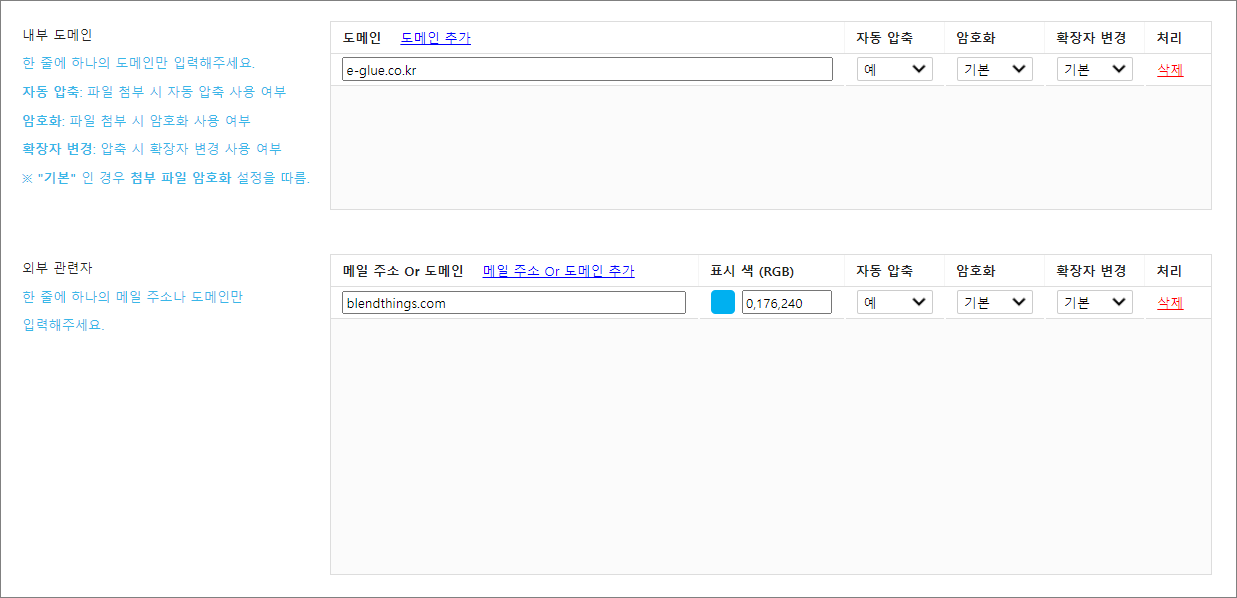
이메일 수신자 전체(받는 사람, 참조, 숨은 참조)를 확인할 수 있는 전체 수신자 확인 창입니다. 확인 후 보내기를 클릭합니다.

내부 수신자와 외부 수신자를 분리해 수신자 목록을 보여주는 수신자 확인 창입니다.
내부 수신자와 외부 수신자 모두 체크 후 보내기를 클릭합니다.
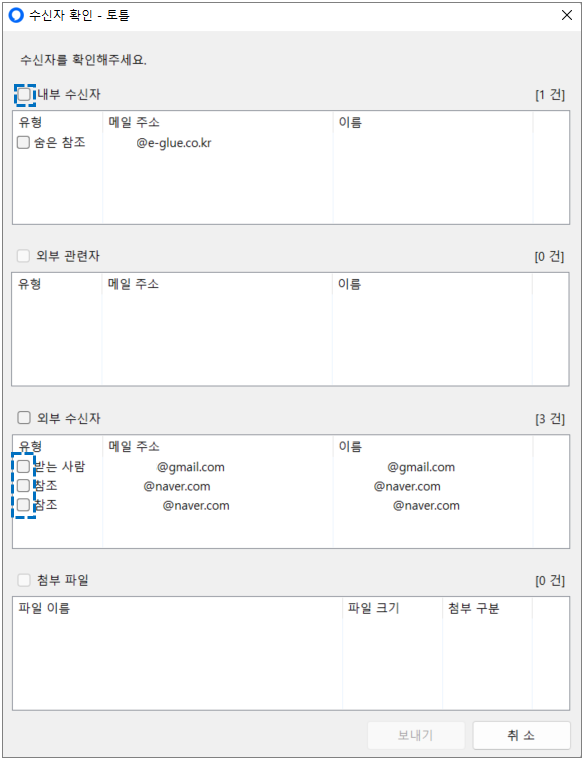
그러면 아래처럼 외부 수신자만을 추려낸 창이 나타납니다. 외부 수신자를 한 번 더 확인할 수 있는 기능으로 받는사람 앞의 ✅체크박스에 체크 후 보내기를 클릭하면 이메일 발송이 완료됩니다.

메일 발송자가 수신인을 한 번 더 확인하게 하는 시스템을 통해 메일이 실수로 발송되는 일을 더 강력하게 예방할 수 있겠죠?
🆔메일 커스텀 헤더
발송되는 메일에 커스텀 헤더를 삽입하는 기능입니다.
이 커스텀 헤더는 나중에 발견된 메일이 최초에 언제, 어디서 발송되었는지를 분간할 때 쓰일 수 있습니다.
발송 시간 및 날짜, 헤더 문구 등을 통해서 메일이 중간에 변형되거나 조작되지 않았는지를 증명할 수 있습니다.
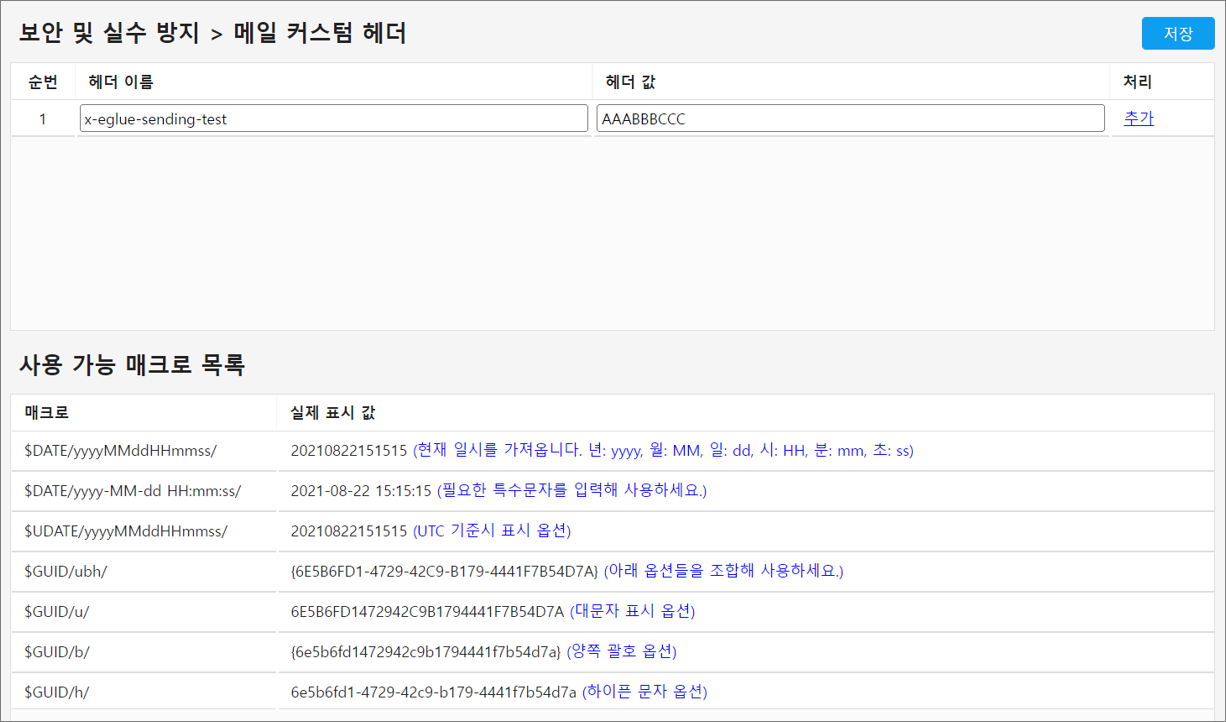
관리자는 헤더 이름과 헤더 값을 설정할 수 있으며, 사진에 명시된 매크로 목록들을 사용할 수 있습니다.
그 외에도 토틀 Enterprise 플랜은 조직도를 포함한 다양하고 더 세부적인 부가기능들을 제공하고 있습니다.
만약 기업에서 필요로 하는 특정 기능이 있다면 1:1문의 또는 아래 연락처를 통해 문의를 부탁드립니다.
▶ 토틀 홈페이지 방문하기
▶ Email: support@totlelab.com
'토틀 상세 기능 > 강력한 이메일 보안 기능' 카테고리의 다른 글
| [토틀] 악성 사이트 감지 기능이 업데이트 되었어요! (0) | 2024.05.30 |
|---|---|
| 아웃룩 보안, 토틀로 해결하세요! (1) (0) | 2024.01.25 |
| 네이버/지메일/아웃룩에서 보낸 메일 취소, 회수하는 방법 (0) | 2024.01.22 |
| 아웃룩에서 외부 수신자 알림 기능을 활용하는 방법 (0) | 2022.08.19 |
| 아웃룩에서 파일 확장자에 따라 업로드를 제한하는 방법 (0) | 2022.08.19 |
